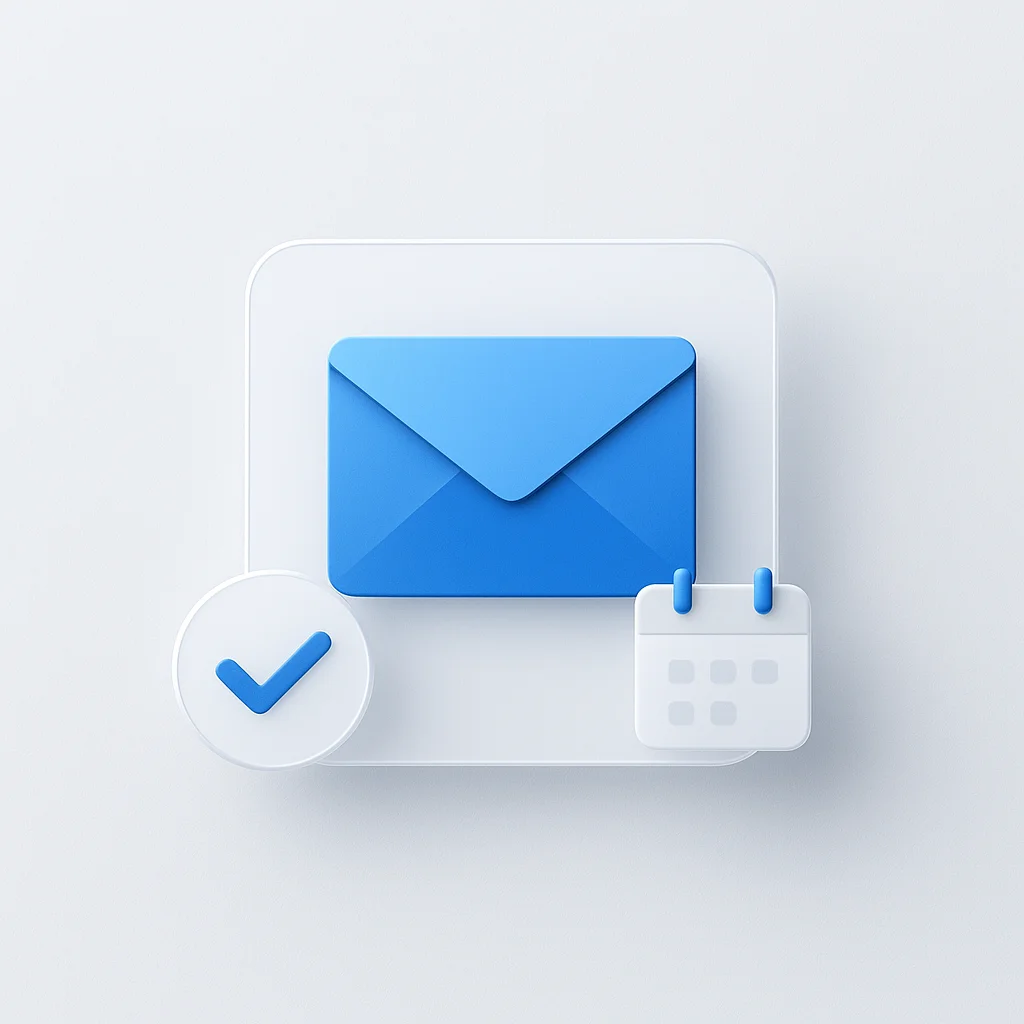Você tem uma reunião no Microsoft Teams em cinco minutos. Precisa baixar um aplicativo? Precisa de uma conta? A resposta é mais simples do que você imagina.
Este é o seu guia definitivo para participar de uma reunião no Microsoft Teams em qualquer situação. Forneceremos instruções passo a passo para cada método—se você tiver um link de reunião, um código ou apenas um número de telefone. Abordaremos como participar de qualquer dispositivo (desktop, Mac, iPhone, Android) e o que fazer se você estiver participando de uma reunião do Microsoft Teams pela primeira vez. Se você estiver procurando uma maneira rápida de iniciar um bate-papo por vídeo, pode usar nossa ferramenta de bate-papo por vídeo rápido. Também temos um recurso de ligação para link que permite criar um link compartilhável para suas chamadas. E para usuários do Microsoft Teams, nosso Teams Ask AI pode ajudar a responder perguntas e fornecer suporte dentro do seu ambiente do Teams.
Todos os 6 Métodos para Participar de Reuniões do Microsoft Teams: Visão Geral Rápida
Aqui estão as seis maneiras diferentes de participar de qualquer reunião do Microsoft Teams:
1. Usando um Link de Reunião (Mais Comum)
- Clique no URL direto do e-mail, convite de calendário ou mensagem de bate-papo
- Funciona em qualquer dispositivo com ou sem o aplicativo Teams
- Escolha entre a experiência do navegador ou do aplicativo
2. Do Calendário do Teams
- Abra o aplicativo Teams e navegue até o Calendário
- Clique em “Participar” diretamente no evento agendado
- Melhor para usuários regulares do Teams com o aplicativo instalado
3. Com um ID de Reunião e Senha
- Insira manualmente o ID da Reunião e a senha no aplicativo Teams ou site
- Útil quando os links de e-mail não estão funcionando ou para segurança adicional
- Disponível nas versões de aplicativo e navegador
4. Por Telefone (Discagem)
- Ligue para o número de telefone fornecido e insira o ID da Conferência
- Participação somente de áudio, perfeita sem conexão com a internet
- Essencial para usuários em áreas com baixa conectividade
5. De um Canal do Teams
- Participe diretamente de dentro da conversa do canal de uma equipe
- O botão “Participar” aparece no feed do canal para reuniões internas
- Mantém o contexto dentro das conversas da equipe
6. Atendendo a uma Chamada Direta
- Alguém liga para você diretamente no Teams
- Basta atender para participar da reunião ou conversa
- Funciona para chamadas individuais ou para ser adicionado a chamadas em grupo
A Primeira Pergunta: Você Precisa de uma Conta do Teams para Participar?
A Resposta Simples: Não
Você sempre pode participar de uma reunião do Teams como convidado sem fazer login ou criar uma conta. Isso torna o Teams uma das plataformas de videoconferência mais acessíveis para participantes externos.
Participando como Convidado vs. Titular de uma Conta
Acesso de Convidado: Digite seu nome e você está dentro. Perfeito para participantes externos, clientes ou reuniões únicas. Você terá acesso aos recursos básicos da reunião, como vídeo, áudio e bate-papo.
Titular da Conta: Seu nome e foto aparecem automaticamente, você tem acesso ao histórico de bate-papo persistente, pode usar os recursos integrados do calendário e desfrutar da funcionalidade completa do Teams, incluindo recursos de gravação de reunião.
Método 1: Participando com um Link (A Maneira Mais Comum)
Os links de reunião são a maneira mais fácil de participar de reuniões do Microsoft Teams. Veja como usá-los de forma eficaz em diferentes plataformas:
Guia Passo a Passo para Desktop (Navegador vs. Aplicativo)
- Clique no link da reunião em seu e-mail ou convite de calendário
- Uma guia do navegador será aberta com três opções:
- “Baixar o aplicativo”
- “Continuar neste navegador”
- “Abrir seu aplicativo Teams”
Para Participar Sem Baixar: Selecione “Continuar neste navegador” se preferir não instalar o aplicativo Teams. Esta opção funciona perfeitamente no Chrome, Edge, Firefox e Safari, dando a você acesso total aos recursos da reunião sem nenhum download.
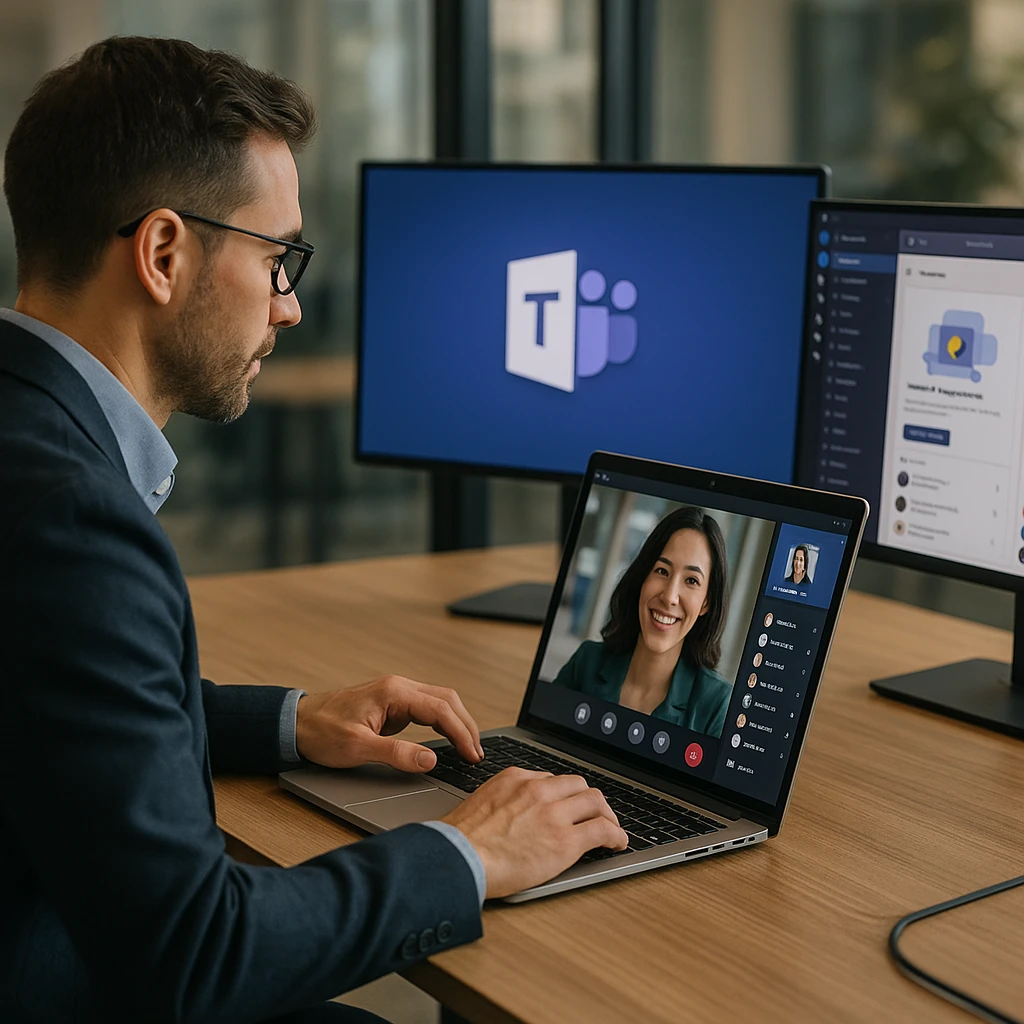
- Digite seu nome quando solicitado (para usuários convidados)
- Configure as configurações de sua câmera e microfone
- Clique em “Participar agora” para entrar na reunião
Participando com um Link no Celular (iPhone e Android)
Quando você toca em um link de reunião do Teams em seu dispositivo móvel:
- Se o aplicativo Teams estiver instalado: O link será aberto automaticamente no aplicativo móvel Teams
- Se nenhum aplicativo estiver instalado: Você será direcionado para baixar o aplicativo ou participar através do seu navegador móvel
- Opção do navegador: Funciona bem para acesso rápido sem instalação do aplicativo
A experiência do navegador móvel é totalmente funcional para participação básica em reuniões, embora o aplicativo forneça melhor desempenho e recursos.
Método 2: Participando com um ID de Reunião e Código
Às vezes, você receberá apenas um ID de Reunião e senha em vez de um link direto. Este método é particularmente útil quando os links de e-mail não estão funcionando ou para segurança adicional.
Quando Você Não Tem um Link Direto
Este cenário geralmente ocorre quando:
- Os convites para reuniões são compartilhados verbalmente
- Os sistemas de e-mail removem os links por segurança
- Você está participando de um dispositivo diferente de onde recebeu o convite
Como Participar com um Código ou ID no Aplicativo
- Abra o Aplicativo Teams (desktop ou móvel)
- Vá para a guia Calendário
- Clique em “Participar com um ID” (geralmente encontrado no canto superior direito)
- Digite o ID da Reunião fornecido pelo organizador
- Digite a Senha se necessário
- Clique em “Participar” para se conectar à reunião
Usando o ID da Reunião no Navegador
Se você preferir usar um navegador:
- Vá para teams.microsoft.com
- Clique em “Participar de uma reunião”
- Digite o ID da Reunião
- Forneça seu nome e configure as configurações de áudio/vídeo
- Participe da reunião
Método 3: Participando por Telefone (Discagem Somente de Áudio)
A discagem por telefone é crucial para usuários sem acesso à internet ou quando você precisa participar enquanto viaja.
Para Quando Você Não Tem Internet ou Está na Estrada
Os convites para reuniões normalmente incluem:
- Número de discagem: Um número de telefone específico para sua região
- ID da Conferência: Um número único para identificar a reunião específica
Passos para Participar por Telefone
- Disque o número da conferência fornecido no convite da reunião
- Aguarde o prompt automatizado
- Digite o ID da Conferência seguido pela tecla #
- Siga os prompts adicionais conforme necessário
- Você está agora conectado à parte de áudio da reunião
Dica Profissional: Você pode usar a discagem por telefone mesmo quando participar através do computador para melhor qualidade de áudio, especialmente em áreas com baixa conectividade com a internet.
Método 4: Do Calendário do Teams
Se você é um usuário do Teams com o aplicativo instalado, participar do seu calendário é a experiência mais perfeita.
Integração Direta com o Calendário
- Abra o Microsoft Teams
- Navegue até Calendário (barra lateral esquerda)
- Encontre sua reunião agendada
- Clique em “Participar” diretamente na entrada da reunião
Este método lida automaticamente com a autenticação se você estiver logado e fornece a melhor integração com os recursos do Teams.
Método 5: De um Canal do Teams
Para reuniões internas da equipe, você pode encontrar botões de participação diretamente nos canais da equipe.
Reuniões Baseadas em Canal
- Navegue até a Equipe e Canal relevantes
- Procure a notificação da reunião ou botão de participação
- Clique em “Participar” quando a reunião começar
- A reunião abre dentro do contexto do aplicativo Teams
Este método é ideal para reuniões recorrentes da equipe e mantém o contexto dentro do fluxo de conversa da sua equipe.

Método 6: Atendendo a uma Chamada Direta
Às vezes, você participará de uma reunião simplesmente atendendo a uma chamada do Teams.
Quando Alguém Liga para Você Diretamente
- Você receberá uma notificação de chamada do Teams
- Clique em “Atender” para participar da chamada
- Você está automaticamente conectado à reunião ou conversa
Este método funciona para:
- Chamadas individuais que se transformam em reuniões
- Ser adicionado a uma chamada em grupo existente
- Discussões espontâneas da equipe
Guias Específicos da Plataforma: Mac, iPhone e Mais
Como Participar de uma Reunião do Teams no Mac
O processo é idêntico para usuários de Windows e Mac. Você pode usar:
- Navegador Safari ou Chrome para acesso rápido
- Aplicativo de desktop Teams para funcionalidade completa
- Aplicativo web Teams em teams.microsoft.com
Participando do Seu Calendário do Outlook
Se você usa o Outlook (desktop ou web):
- Abra a reunião em seu calendário do Outlook
- Clique no link “Participar da Reunião do Microsoft Teams”
- Escolha seu método de participação (aplicativo ou navegador)
- Configure as configurações e participe
Participando em um Segundo Dispositivo Simultaneamente
O Teams suporta a participação de vários dispositivos, o que é útil para:
- Usar o telefone para áudio enquanto visualiza o conteúdo no computador
- Participação móvel quando seu dispositivo principal tem problemas
- Conectividade de backup para reuniões importantes
Para adicionar um segundo dispositivo:
- Participe da reunião normalmente em seu dispositivo principal
- Participe novamente do seu segundo dispositivo
- O Teams perguntará se você deseja adicionar este dispositivo
- Escolha sua configuração preferida de áudio/vídeo
Solução de Problemas Comuns de Participação
”Por Que Não Consigo Participar da Reunião?”
Problema: O link da reunião não está funcionando Solução: Tente abrir o link em uma janela do navegador anônima/privada ou use um navegador diferente (Edge, Chrome ou Safari)
Problema: Você está preso “esperando no lobby” Solução: Este é um recurso de segurança onde o organizador da reunião deve admitir você. Entre em contato com o organizador ou espere que ele perceba que você está esperando.
Problema: Erro “Não foi possível conectar você à reunião” Solução:
- Verifique sua conexão com a internet
- Limpe o cache do seu navegador
- Tente participar via discagem telefônica como backup
- Reinicie o aplicativo Teams se estiver usando a versão desktop
Problemas de Áudio e Vídeo
Se você estiver enfrentando dificuldades técnicas durante as reuniões, considere usar o recurso de gravação de reuniões da ScreenApp para capturar discussões importantes que você pode perder devido a problemas de conectividade.
Aplicativo Móvel vs Navegador: Qual Você Deve Escolher?
Benefícios do Aplicativo Móvel Teams:
- Melhor desempenho e estabilidade
- Notificações push para reuniões
- Acesso offline ao histórico de bate-papo
- Conjunto completo de recursos, incluindo efeitos de fundo
Benefícios do Navegador:
- Nenhuma instalação necessária
- Funciona em qualquer dispositivo
- Acesso rápido para reuniões únicas
- Menos espaço de armazenamento usado
Recomendação: Use o navegador para reuniões ocasionais, baixe o aplicativo se você participar regularmente de reuniões do Teams.
Considerações de Segurança e Privacidade
Recurso de Lobby da Reunião
O Teams inclui um recurso de “lobby” onde os organizadores podem controlar quem participa das reuniões. Como participante:
- Você pode precisar esperar pela aprovação
- Seu nome estará visível para o organizador
- Isso impede o acesso não autorizado a reuniões confidenciais
Acesso de Convidado vs. Autenticado
Acesso de Convidado:
- Limitado à duração da reunião
- Sem acesso ao bate-papo persistente
- Não pode acessar arquivos compartilhados após a reunião
Acesso Autenticado:
- Integração total com o Teams
- Acesso persistente ao conteúdo da reunião
- Melhor conformidade de segurança
Melhores Práticas para Participar de Reuniões do Teams
Antes da Reunião
- Teste sua configuração 5-10 minutos antes
- Verifique sua conexão com a internet
- Atualize o aplicativo Teams se estiver usando a versão desktop
- Tenha os números de discagem prontos como backup
Durante a Conexão
- Coloque-se no mudo ao participar de grandes reuniões
- Verifique as configurações da câmera antes de ativar o vídeo
- Use fones de ouvido para melhor qualidade de áudio
- Posicione a câmera na altura dos olhos para uma aparência profissional
Etiqueta da Reunião
- Participe alguns minutos antes quando possível
- Anuncie-se se estiver participando apenas por telefone
- Use o mudo quando não estiver falando em grandes grupos
- Teste o compartilhamento de tela antes de apresentar
Perguntas Frequentes
Posso participar de várias reuniões do Teams ao mesmo tempo?
Sim, mas apenas uma reunião pode ter áudio/vídeo ativo. Você pode participar do bate-papo de várias reuniões simultaneamente.
Qual é a diferença entre participar de uma Equipe e participar de uma reunião?
- Participar de uma Equipe: Dá a você acesso contínuo a canais, arquivos e conversas
- Participar de uma reunião: Acesso temporário durante a duração dessa reunião específica
Posso participar de uma reunião do Teams anonimamente?
Você pode participar como convidado sem uma conta Microsoft, mas deve fornecer um nome ao participar. O acesso anônimo verdadeiro não está disponível por motivos de segurança.
Quanto tempo antes posso participar de uma reunião do Teams?
A maioria das reuniões permite que você participe até 15 minutos antes do horário de início programado, embora isso dependa das configurações do organizador.
Posso participar se não tiver internet?
Sim, você pode participar apenas com áudio usando os números de discagem telefônica fornecidos no convite da reunião.
É mais fácil participar de uma reunião do Teams ou de uma reunião do Zoom como convidado?
Ambas as plataformas oferecem acesso de convidado similarmente simples. O Teams tem uma ligeira vantagem para a participação baseada em navegador sem downloads, enquanto a interface do Zoom é frequentemente considerada mais intuitiva para usuários iniciantes.
Conclusão: Você Está Pronto para Participar de Qualquer Reunião do Teams
Participar de uma reunião do Microsoft Teams é altamente flexível e acessível. Quer você esteja usando um link de reunião, digitando um código, discando por telefone ou atendendo a uma chamada direta, você pode se conectar de praticamente qualquer dispositivo sem precisar de uma conta da Microsoft.
O melhor método depende da sua situação: use o navegador para acesso rápido, o aplicativo para a experiência completa e a discagem por telefone quando a internet não estiver disponível. Ao entender todos os seis métodos, você pode garantir que está sempre na hora certa e pronto para colaborar de forma eficaz.
Lembre-se, se você precisar gravar reuniões importantes para referência posterior ou compartilhar com membros da equipe que não puderam comparecer, a ScreenApp oferece soluções de gravação perfeitas que funcionam com qualquer método de participação que você escolher.